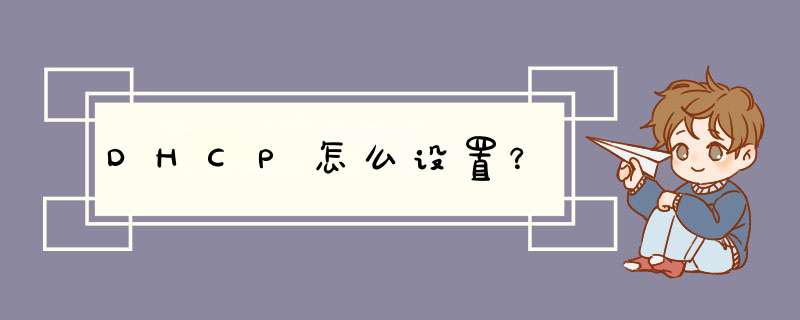
首先,DHCP服务器必须是一台安装有Windows 2000 Server/Advanced Server系统的计算机;其次,担任DHCP服务器的计算机需要安装TCP/IP协议,并为其设置静态IP地址、子网掩码、默认网关等内容。默认情况下,DHCP作为Windows 2000 Server的一个服务组件不会被系统自动安装,必须添加它。
DHCP安装
1 依次点击“开始→设置→控制面板→添加/删除程序→添加/删除Windows组件”,打开相应的对话框。
2 用鼠标左键点击选中对话框的“组件”列表框中的“网络服务”一项,单击[详细信息]按钮,出现带有具体内容的对话框。
3 在对话框“网络服务的子组件”列表框中勾选“动态主机配置协议(DHCP)”,单击[确定]按钮,根据屏幕提示放入Windows 2000安装光盘,复制所需要的程序。
4 重新启动计算机后,在“开始→程序→管理工具”下就会出现“DHCP”一项,说明DHCP服务安装成功。
添加IP
当DHCP服务器被授权后,还需要对它设置IP地址范围。通过给DHCP服务器设置IP地址范围后,当DHCP客户机在向DHCP服务器申请IP地址时,DHCP服务器就会从所设置的IP地址范围中选择一个还没有被使用的IP地址进行动态分配。添加IP地址范围的操作如下:
1 点击“开始→程序→管理工具→DHCP”,打开DHCP控制台窗口。
2 选中DHCP服务器名,在服务器名上点击鼠标右键,在出现的快捷菜单中选择“新建作用域”,在出现的窗口中单击[下一步]按钮,在出现的对话框中输入相关信息,单击[下一步]按钮
3 在图1所示的窗口中,根据自己网络的实际情况,对各项进行设置,然后单击[下一步]按钮,出现如图2所示的窗口。
4 在图2所示的窗口中,输入需要排除的IP地址范围。由于校园网络中有很多网络设备需要指定静态IP地址(即固定的IP地址),如服务器、交换机、路由器等,此时必须把这些已经分配的IP地址从DHCP服务器的IP地址范围中排除,否则会引起IP地址的冲突,导致网络故障。
5 单击[下一步]按钮,在出现的“租约期限”窗口中可以设置IP地址租期的时间值。一般情况下,如果校园网络中的IP地址比较紧张的时候,可以把租期设置短一些,而IP地址比较宽松时,可以把租期设置长一些。设置完后,单击[下一步]按钮,出现“配置DHCP选项”窗口。
6 在“配置DHCP选项”窗口中,如果选择“是,现在配置”,此时可以对DNS服务器、默认网关、WINS服务器地址等内容进行设置;如果选择“否,稍后配置这些选项”,可以在需要这些功能时再进行配置。此处,我们选择前者,单击[下一步]按钮。
7 在出现的窗口中,常常输入网络中路由器的IP地址(即默认网关的IP地址)或是NAT服务器(网络地址转换服务器)的IP地址,如WinRoute、SyGate等。这样,客户机从DHCP服务器那里得到的IP信息中就包含了默认网关的设定了,从而可以接入Internet。
8 单击[下一步]按钮,在此对话框中设置有关客户机DNS域的名称,同时输入DNS服务器的名称和IP地址。,然后单击[添加]按钮进行确认。单击[下一步]按钮,在出现的窗口中进行WINS服务器的相关设置,设置完后单击[下一步]按钮。
9 在出现的窗口中,选择“是,激活此作用域”后,单击[下一步]按钮,在出现的窗口中单击[完成]按钮,设置结束。此时,就可以在DHCP管理器中看到我们刚刚建好的作用域。
注意:如果您的校园网络是以工作组的形式存在的,可以在第6步的“配置DHCP选项”窗口中选择“否,稍后配置这些选项”,此时设置过程跳过第7、8步。如果您的校园网络是以域的形式存在的,建议您的网络配置顺序为:活动目录的建立→WINS的建立→DNS的建立→DHCP的建立,这样可以减少很多麻烦。
winxp 中启用DHCP主要指使用XP系统的机器自动获取IP地址而不具有IP地址分发功能,想实现此功能必须使用SERVER版的操作系统
获取IP 地址:网上邻居属性--本地连接属性,TCP/IP协议--自动获取IP地址
分发IP 地址:运行DHCP的先决条件是服务需要有一个固定IP地址
从我的电脑→控制面板→管理工具中启动DHCP,在DHCP对话框中,选择“操作”菜单→“新建作用域” ,出现欢迎画面,点击“下一步” →输入称名和说明→点击“下一步” →计算机要求输入起始IP、结束IP和子网掩网→点击“下一步” →输入需要排除的IP地址
计算机要求输入租约期限,租约期限一般来说与此计算机通常与同一物理网络连接的时间相同。对于一个主要包含笔记本式计算机或拔号客户,则设置较短的租约期限。对于固定的台式机,则设置较长的租约期限比较好,默认值为8天。
在租约期限对话框中点击“下一步”,计算机询问是否立即配置网关、DNS、WINS等。选择“是,我想现在与置这些选项”,点击“下一步”,输入默认网关(路由器地址),此网关可为代理服务器地址,比如采用19216821的机器做为安装sygate软件,并做为代理服务器,那19216821即为网络的默认网关地址。
点击“下一步”,时入哉名称和DNS服务器对话框,输入你域的和服务器的名称,在IP地址栏中填你ISP的DNS地址
点击“下一步”,要求配置WINS,可以不填,并点击“下一步”。选择“是,我想现在激活此作用域”。
用DHCP服务器配置完成以后,对它进行测试。
在工作站计算机中,TCP/IP属性选择“自动获取IP”地址,并重新启动计算机。
然后进入ms-dos状态,运行ipconfig/all
电脑启用dhcp
1、在键盘上按下“WIN+R”键,在运行框里输入“cmd”,点击 确定 按钮。
2、在命令框里输入“servicesmsc”,并按回车键。
3、等待几秒钟之后会弹出一个服务窗口,滚动鼠标滚轮或者是向下拖动右边滑条。
4、找到名称为“DHCP Client”项,双击鼠标左键。
5、在弹出的窗口点击“确定”按钮,这时候dhcp服务器便设置成功了。
通常在我们将电脑连接路由器时,我们可能会忘了设置,只要我们把电脑上的IP地址设置为自动获得(动态IP),也是可以解决本地连接未启用dhcp的问题的。而导致出现本地连接未启用dhcp的提示的原因,往往有很多种。
无线路由器桥接后无法使用无线功能原因:桥接方法不正确,重新设置。
主路由器设置1、进入主路由器的设置界面,然后在左侧选项条中点击运行状态,在wan口状态栏可以找到dns服务器,一共有两个,主dns和备选dns服务器,记录下来。
2、点击网络参数---lan口设置,把路由器的lan地址设置为19216811保存,此时会重启重启后回到设置界面点击无线设置---基本设置。3、设置ssid为tp_link_a。设置无线信道为:11。注意:必须关闭wds或bridge功能。4、点击无线设置---无线安全设置,加密方式选wpa-psk,本例以12345678为例。注意:相比旧式的we加密,wpa/wpa2加密更安全,且桥接起来更稳定,所以推荐使用wpa/wpa2加密。5、点击dhcp服务器---dhc服务器设置,把地址池起始地址设置为1921681100;把地址池结束地址设置为1921681149
点击保存,重启主路由器。主路由器设置完成。
设置副路由器1、进入副路由器的设置界面。2、点击网络参数---lan口设置。3、把副路由器的lan地址设置为19216812防止与主路由器冲突,同时也便于管理主和副路由器。
4、点击无线设置---基本设置。5、设置ssid为tp_link-b。设置无线信道为:11。6、勾选开启wds,在弹出的界面点击扫瞄,得到ap列表以后找到主路由器的ssid,即tp_link_a,点击右边的连接按钮,加密方式选wpa-psk,密钥填主路由的密钥:12345678,(保持与主路由器一致即可),点击保存。
7、由于新的wds功能于老式的bridge有所不同,更为高级,所以仅需所有副路由器开启wds并填入主路由的信息即可,如主路由开启wds或bridge功能,请关闭,否则wds功能无法使用。8、点击无线设置---无线安全设置
在这里设置副路由无线的密码。
9、点击dhcp服务器---dhcp服务器设置,把地址池起始地址改为1921681150,把地址池起始地址改为1921681199。网关填写主路由器的ip地址,即19216811。主和备选dns服务器填之前记录下来的地址保存并重启路由器。
10、设置完成,连接成功。
1、首先在电脑浏览器的地址栏中输入路由器的管理IP地址,接着在打开的路由器的管理页面中,输入管理密码后点击登录按钮。
2、这时就会打开路由器的管理页面,在页面中点击“高级设置”的图标。
3、这时会打开路由器的高级设置页面,在页面中点击左侧边栏的“内网设置”的下拉按钮。在展开的内网设置菜单中点击DHCP服务的菜单项。
4、然后在右侧窗口中打开DHCP服务页面,在页面中选择“DHCP服务的开启”选项即可完成操作。
1、首先我们打开电脑网络的本地连接状态窗口页面,在页面上可以看到“属性”,
2、点击“属性”,弹出本地连接的属性窗口页面,在页面上选中“INTERNET 协议版本4( TCP/IPV4) ”。
3、选中协议后,点击“属性”,弹出INTERNET 协议版本4( TCP/IPV4)的属性窗口页面,在页面上将我们电脑的IP地址设置为自动获取。
4、然后打开电脑的浏览器,在浏览器的地址栏中键入“19216801”或者“19216811”,进入到路由器的登录页面,在页面上输入路由器的用户名和密码完成登录,默认的用户名和密码是"admin"。
5、登录完成后,在页面的菜单栏中可以找到“路由器设置”。
6、点击进入到路由器设置的设置页面,在页面菜单中可以找到“DHCP服务器”。
7、点击“DHCP服务器”,进入到DHCP服务器设置的页面,在页面上可以看到开启和关闭DHCP服务器的功能。我们只需要选择开启,即可将dhcp服务器设置为开启的状态。
欢迎分享,转载请注明来源:品搜搜测评网

 微信扫一扫
微信扫一扫
 支付宝扫一扫
支付宝扫一扫
